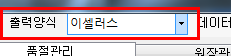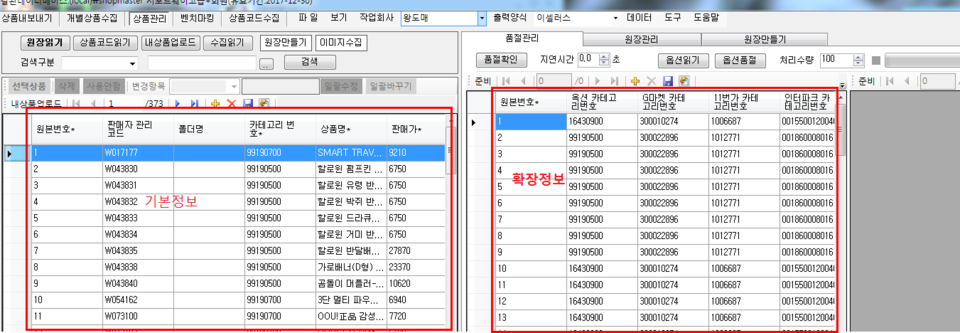샵카페, 이셀러스 상품대장을 가져와 내 쇼핑몰 고도몰5 대장으로 변환을 할 수 있나요?
프로그램문의
상품관리
작성자
작성일
2018-12-08 15:25
조회
14520
Q. 샵카페, 이셀러스 상품대장을 가져와 내 쇼핑몰 고도몰5 대장으로 변환을 할 수 있나요?
A. 상품관리 프로그램에 [내상품 업로드]를 이용하여 원장만들기를 하면 가능합니다.
상품관리 탭에 [내상품업로드] 단추를 누릅니다.
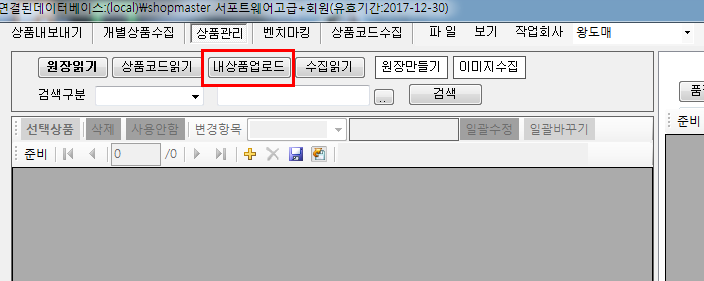
파일 선택창에서 엑셀파일을 선택하고 열기 단추를 누릅니다.
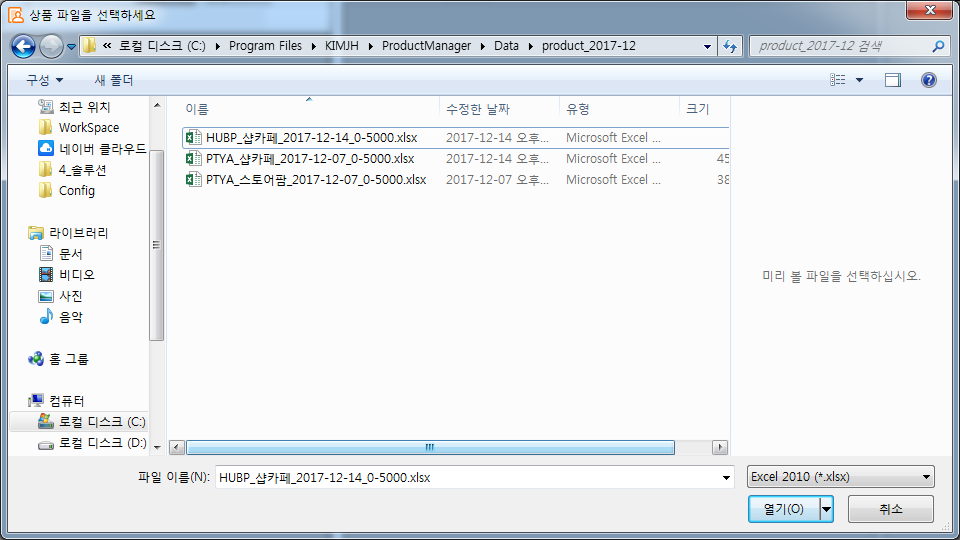
엑셀을 읽어오면 내상품 업로드 창에 엑셀파일의 내용이 불러와 집니다.
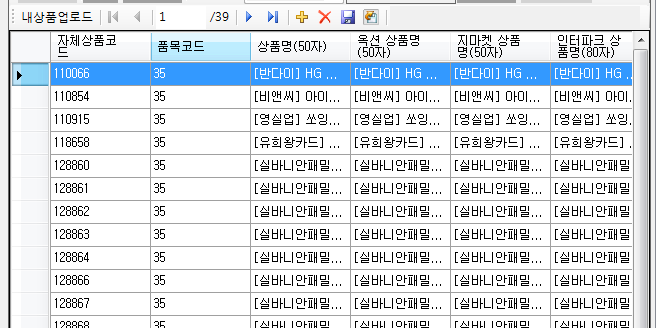
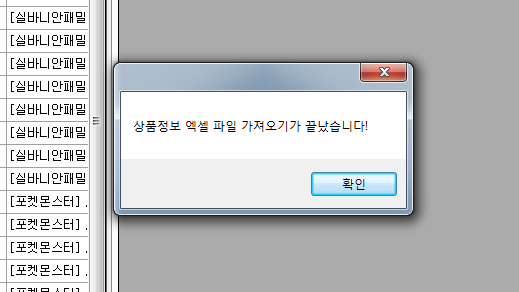
이제 원장 만들기를 합니다. [왼쪽에서 불러온 데이터 전체로] 선택을 하고 원장만들기 단추를 누릅니다.
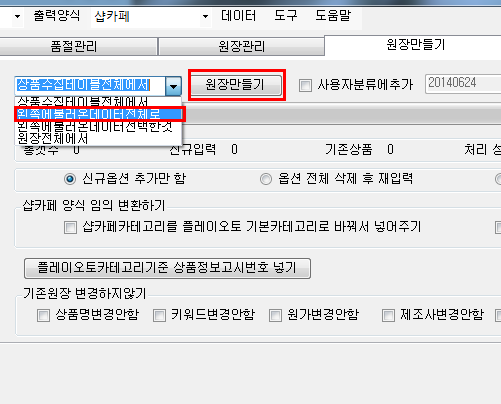
단추를 누르면 작업회사와 출력양식이 일치하는지 물어봅니다.
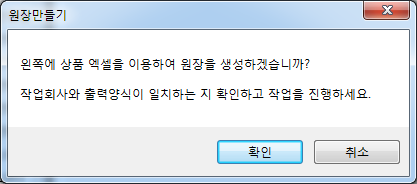
꼭 확인하세요.

혹시 몰라서 한 번 더 물어봅니다.
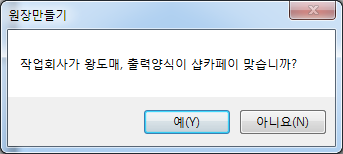
[예]를 선택하면 원장만들기가 진행 됩니다.
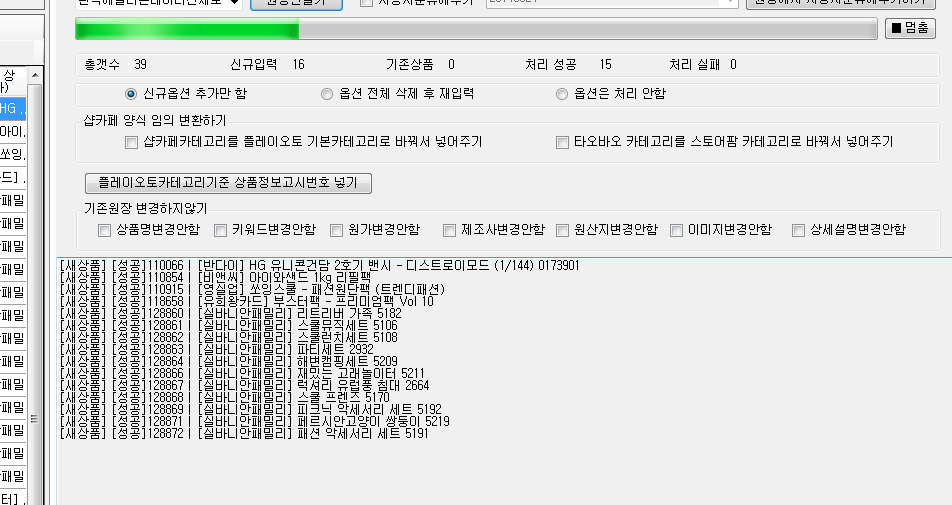
원장만들기 결과가 아래에 보입니다.
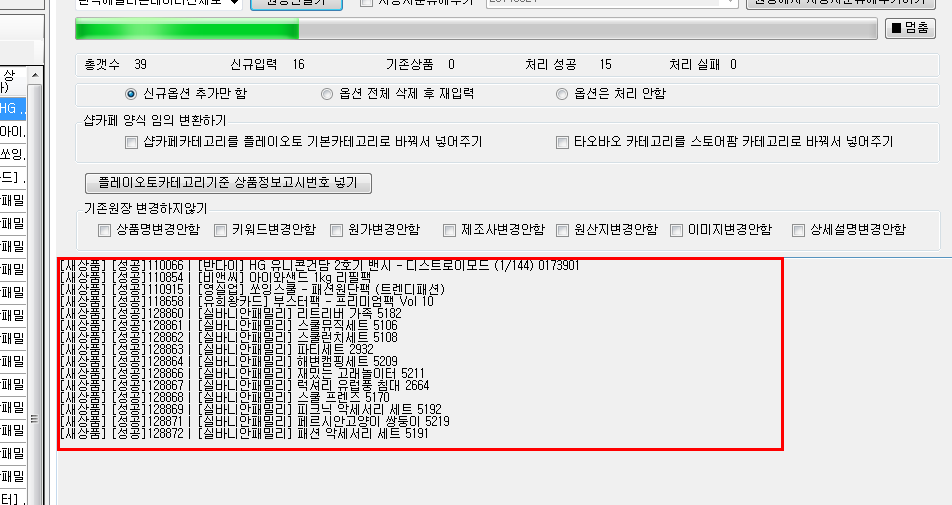
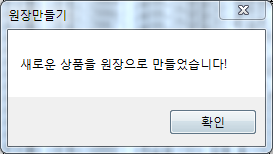
완료가 되었습니다.
이제 상품내보내기 탭에서 원하는 출력양식으로 변경하고 [전체내보내기]를 하면 됩니다.
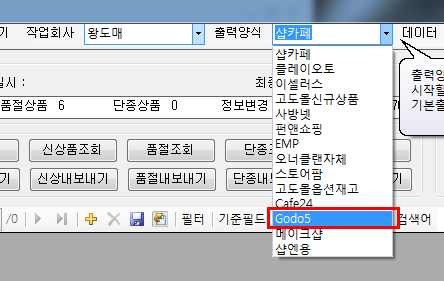
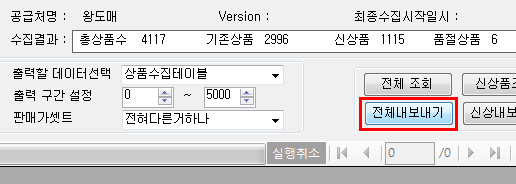
* 유의할 점
- 업로드할 엑셀 양식은 저희 프로그램에서 지원하는 것과 일치하여야 합니다.
가져오기 할 출력양식으로 먼저 상품내보내기를 해보시면 양식을 확인할 수 있습니다.
- 엑셀의 첫번째 행은 제목행이고, 두번째 행부터 상품정보가 들어있으면 됩니다. 당연하겠지만 "예시 ...." 이런 샘플 상품정보들은 삭제해야 합니다.
- 이셀러스의 경우 저희프로그램에서 제공하는 양식(이글의 첨부파일 참조)외에도 엑셀 시트명이 "기본정보" 또는 "ITEMS", "확장정보" 또는 "SELECTION" 두 시트를 가져올 수 있습니다.
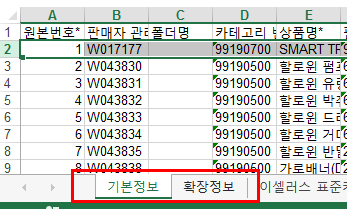
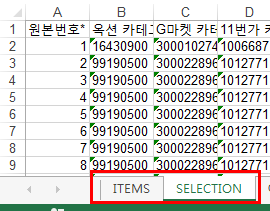
내 상품 업로드 하기 전에 출력양식을 이셀러스로 맞춰주어야 다 가져와요.
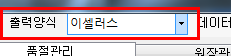
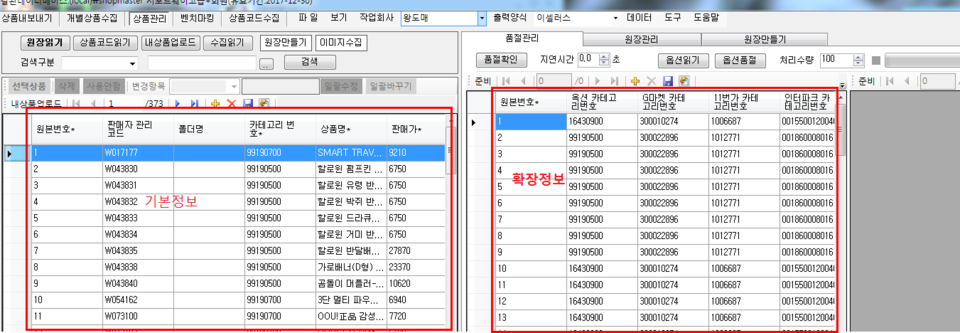
A. 상품관리 프로그램에 [내상품 업로드]를 이용하여 원장만들기를 하면 가능합니다.
상품관리 탭에 [내상품업로드] 단추를 누릅니다.
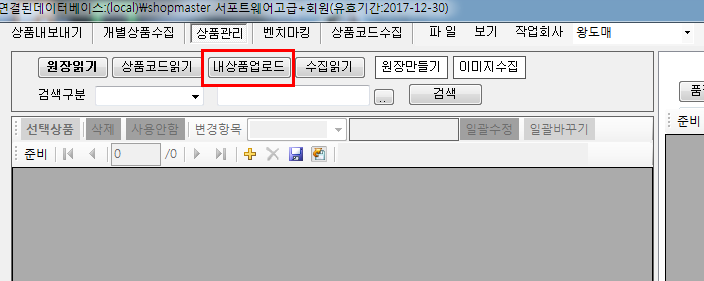
파일 선택창에서 엑셀파일을 선택하고 열기 단추를 누릅니다.
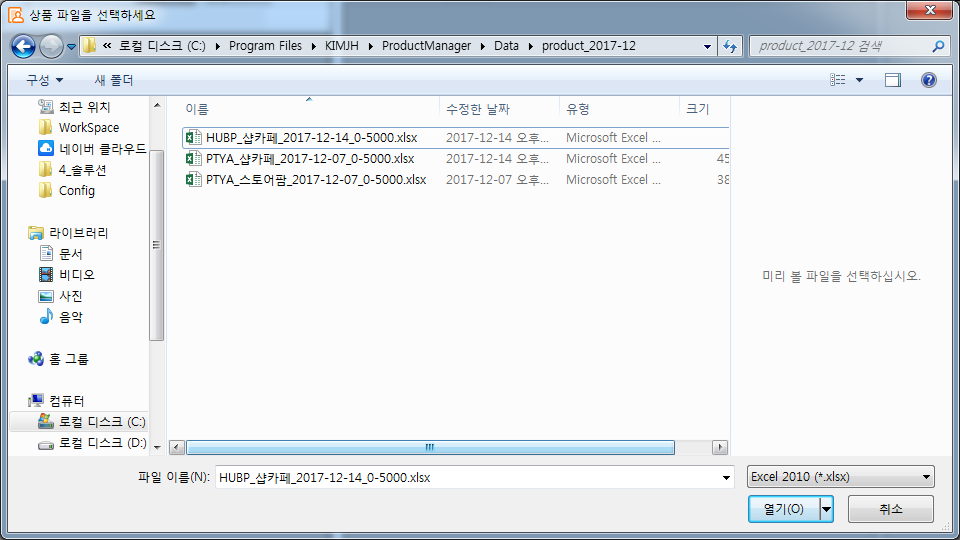
엑셀을 읽어오면 내상품 업로드 창에 엑셀파일의 내용이 불러와 집니다.
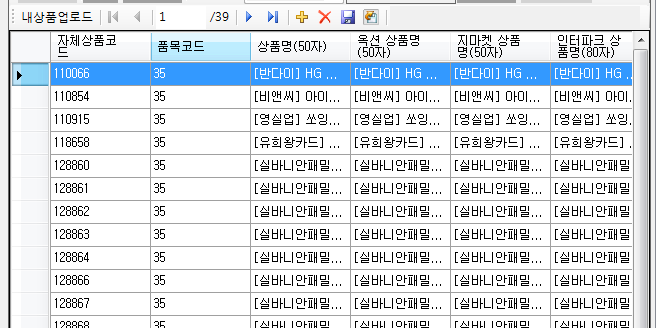
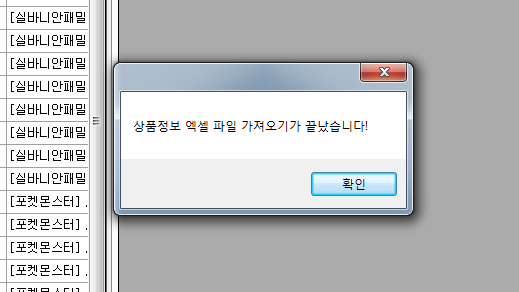
이제 원장 만들기를 합니다. [왼쪽에서 불러온 데이터 전체로] 선택을 하고 원장만들기 단추를 누릅니다.
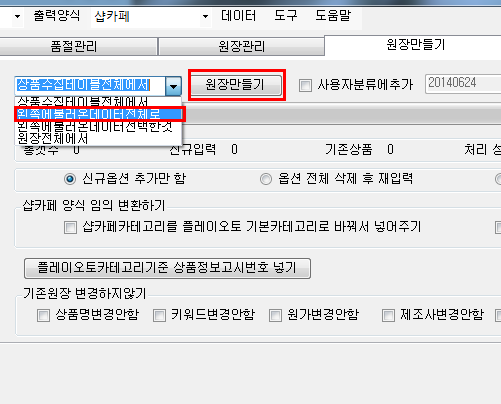
단추를 누르면 작업회사와 출력양식이 일치하는지 물어봅니다.
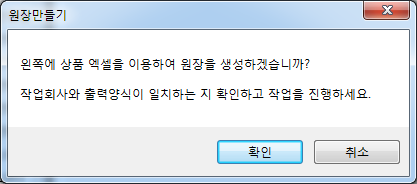
꼭 확인하세요.

혹시 몰라서 한 번 더 물어봅니다.
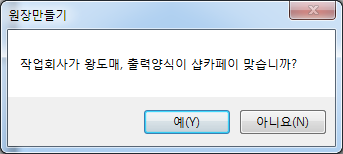
[예]를 선택하면 원장만들기가 진행 됩니다.
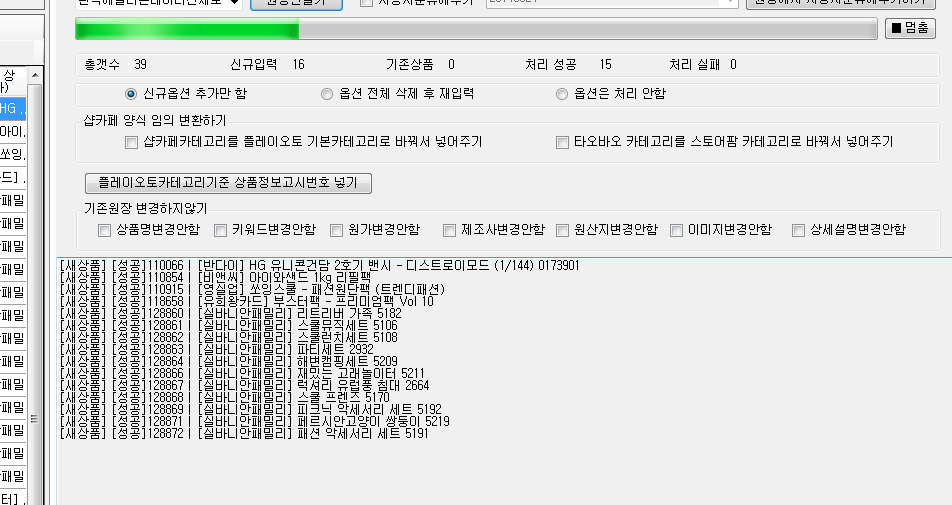
원장만들기 결과가 아래에 보입니다.
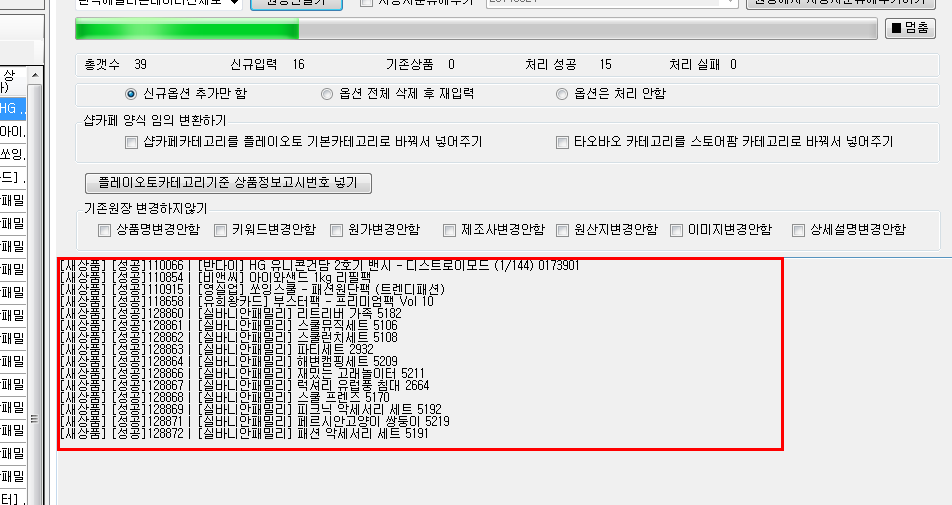
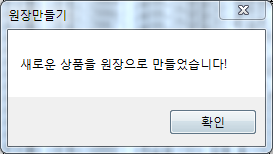
완료가 되었습니다.
이제 상품내보내기 탭에서 원하는 출력양식으로 변경하고 [전체내보내기]를 하면 됩니다.
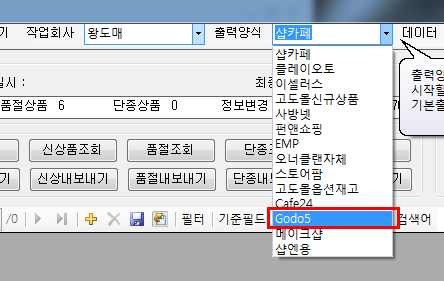
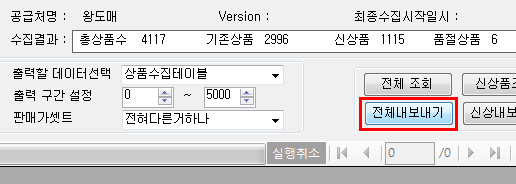
* 유의할 점
- 업로드할 엑셀 양식은 저희 프로그램에서 지원하는 것과 일치하여야 합니다.
가져오기 할 출력양식으로 먼저 상품내보내기를 해보시면 양식을 확인할 수 있습니다.
- 엑셀의 첫번째 행은 제목행이고, 두번째 행부터 상품정보가 들어있으면 됩니다. 당연하겠지만 "예시 ...." 이런 샘플 상품정보들은 삭제해야 합니다.
- 이셀러스의 경우 저희프로그램에서 제공하는 양식(이글의 첨부파일 참조)외에도 엑셀 시트명이 "기본정보" 또는 "ITEMS", "확장정보" 또는 "SELECTION" 두 시트를 가져올 수 있습니다.
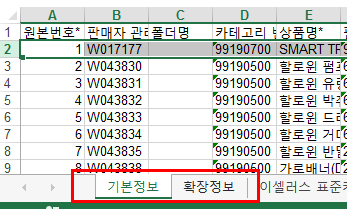
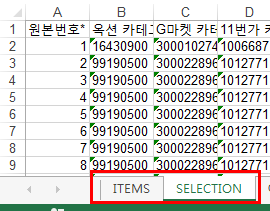
내 상품 업로드 하기 전에 출력양식을 이셀러스로 맞춰주어야 다 가져와요.